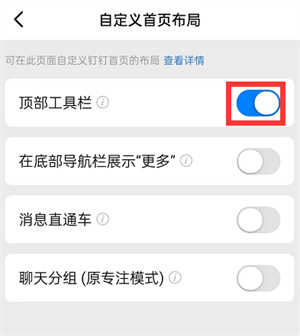钉钉是一款广受欢迎的企业办公软件,拥有丰富的功能。但是,对于一些用户来说,界面略显繁琐,顶部工具栏占据了大片区域,影响了使用体验。
那么,如何关闭顶部工具栏呢?下面小编将为大家介绍一种简单的方法。
首先,打开钉钉APP,并点击右下方的“我的”按钮,进入个人信息页面。
接着,点击页面右上角的设置图标,打开设置菜单。
在设置菜单中找到“自定义首页布局”选项,点击进入。
在自定义首页布局页面中,可以看到顶部工具栏右侧有一个开关。点击该开关即可轻松关闭顶部工具栏。
经过以上步骤,就可以成功关闭钉钉顶部工具栏,让界面看上去更加清爽。除此之外,还可以根据个人需求,自定义钉钉界面的显示方式,提高工作效率。